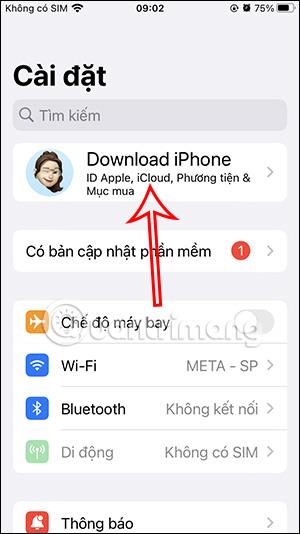Sjálfvirk öryggisafrit í iCloud veldur því að iCloud getu þín eykst hratt, sem leiðir til þess að laust pláss sem þú hefur klárast. Ef þú vilt taka öryggisafrit af iCloud handvirkt til að takmarka notkun á iCloud geymsluplássi, ættir þú að slökkva á sjálfvirku iCloud öryggisafriti á iPhone. Þá samstillast gögnin ekki lengur sjálfkrafa við iCloud. Greinin hér að neðan mun leiða þig til að slökkva á sjálfvirku iCloud öryggisafriti á iPhone.
Leiðbeiningar um að slökkva á sjálfvirku iCloud öryggisafriti á iPhone
Skref 1:
Fyrst skaltu opna Stillingar á iPhone . Síðan smellum við á Apple reikninginn okkar . Skiptu yfir í nýja viðmótið, smelltu á iCloud .


Skref 2:
Í iCloud aðlögunarviðmótinu, smelltu á iCloud Backup til að stilla. Á þessum tímapunkti slökkvum við á sjálfvirkri afritunarstillingu á iCloud með því að renna hringlaga hnappinum til vinstri til að slökkva á honum .


Skref 3:
Þú ert þá spurður hvort þú samþykkir að slökkva á öryggisafritun gagna í iCloud. Ef þú týnir símanum þínum tapast gögnin þín, svo þú þarft að fylgjast með. Bankaðu á Slökkt til að slökkva á sjálfvirkri afritun á iCloud.
Þannig að þú hefur slökkt á sjálfvirku iCloud öryggisafriti á iPhone.

Leiðbeiningar um að slökkva á iCloud öryggisafriti fyrir forrit
Skref 1:
Í iCloud viðmótinu flettum við að hlutanum Forrit sem nota iCloud og smellum á Sýna allt. Nú munt þú sjá öll forritin uppsett á iPhone þínum til að stilla öryggisafritunarstillinguna í iCloud.


Skref 2:
Til að slökkva á öryggisafritun forritagagna í iCloud þurfum við bara að renna hvíta hringhnappnum til vinstri til að slökkva á honum . Sum forrit munu hafa fleiri valkosti til að vinna úr afrituðum gögnum um forritið eins og hér að neðan.



Kennslumyndband til að slökkva á sjálfvirkri öryggisafritun á iCloud